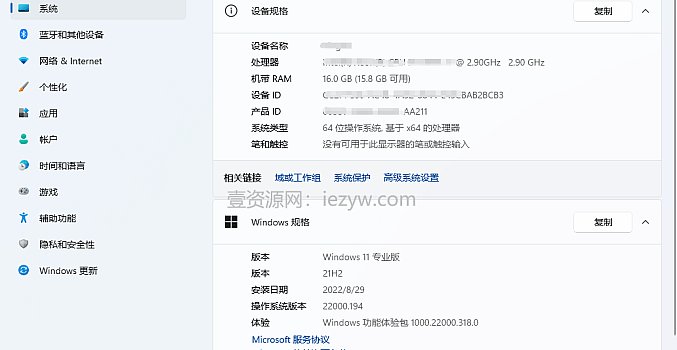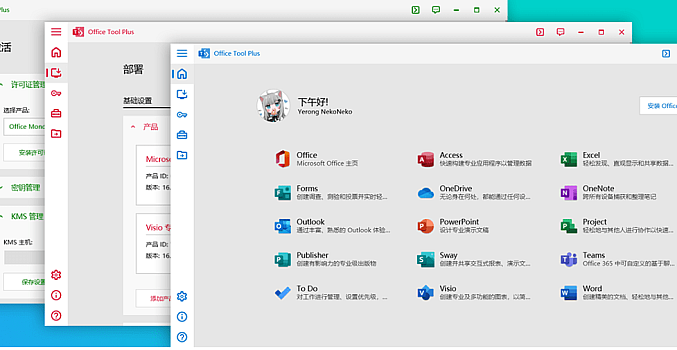Windows 11 中使用 Win10的文件资源管理器!速度立马起飞
Windows 11的文件资源管理器虽然功能多样,但在性能上略输Windows 10一筹。它融入了新特性,如选项卡浏览、现代化用户界面及增强的预览窗格,但这些升级却未免牺牲了些许运行效率。正因如此,不少用户依旧偏爱旧版的高效与简洁,并对经典Ribbon界面怀有深厚情感。令人欣慰的是,存在一种简便方法,能够让您永久性地重获Windows 10风格的文件资源管理器体验。仅需通过注册表编辑器完成一次简易设置,若您渴望重温那个熟悉且高效的界面,这一调整无疑是一个值得尝试的良策。
这个方法适用于当前所有版本的 Windows 11,包括最新的 24H2版
首先打开记事本并粘贴以下文本代码:
Windows Registry Editor Version 5.00
[HKEY_CURRENT_USER\Software\Classes\CLSID\{2aa9162e-c906-4dd9-ad0b-3d24a8eef5a0}]
@="CLSID_ItemsViewAdapter"
[HKEY_CURRENT_USER\Software\Classes\CLSID\{2aa9162e-c906-4dd9-ad0b-3d24a8eef5a0}\InProcServer32]
@="C:\\Windows\\System32\\Windows.UI.FileExplorer.dll_"
"ThreadingModel"="Apartment"
[HKEY_CURRENT_USER\Software\Classes\CLSID\{6480100b-5a83-4d1e-9f69-8ae5a88e9a33}]
@="File Explorer Xaml Island View Adapter"
[HKEY_CURRENT_USER\Software\Classes\CLSID\{6480100b-5a83-4d1e-9f69-8ae5a88e9a33}\InProcServer32]
@="C:\\Windows\\System32\\Windows.UI.FileExplorer.dll_"
"ThreadingModel"="Apartment"
[HKEY_CURRENT_USER\Software\Microsoft\Internet Explorer\Toolbar\ShellBrowser]
"ITBar7Layout"=hex:13,00,00,00,00,00,00,00,00,00,00,00,20,00,00,00,10,00,01,00,\
00,00,00,00,01,00,00,00,01,07,00,00,5e,01,00,00,00,00,00,00,00,00,00,00,00,\
00,00,00,00,00,00,00,00,00,00,00,00,00,00,00,00,00,00,00,00,00,00,00,00,00,\
00,00,00,00,00,00,00,00,00,00,00,00,00,00,00,00,00,00,00,00,00,00,00,00,00,\
00,00,00,00,00,00,00,00,00,00,00,00,00,00,00,00,00,00,00,00,00,00,00,00,00,\
00,00,00,00,00,00,00,00,00,00,00,00,00,00,00,00,00,00,00,00,00,00,00,00,00,\
00,00,00,00,00,00,00,00,00,00,00,00,00,00,00,00,00,00,00,00,00,00,00,00,00,\
00,00,00,00,00,00,00,00,00,00,00,00,00,00,00,00,00,00,00,00,00,00,00,00,00,\
00,00,00,00,00,00,00,00,00,00,00,00,00,00,00,00,00,00,00,00,00,00,00,00,00,\
00,00,00,00,00,00,00,00,00,00,00,00,00,00,00,00,00,00,00,00,00,00,00,00,00,\
00,00,00,00,00,00,00,00,00,00,00,00,00,00,00,00,00,00,00,00,00,00,00,00,00,\
00,00,00,00,00,00,00,00,00,00,00,00,00,00,00,00,00,00,00,00,00,00,00,00,00,\
00,00,00,00,00,00,00,00,00,00,00,00,00,00,00,00,00,00,00,00,00,00,00,00,00,\
00,00,00,00,00,00,00,00,00,00,00,00,00,00,00,00,00,00,00,00,00,00,00,00,00,\
00,00,00,00,00,00,00,00,00,00,00,00,00,00,00,00,00,00,00,00,00,00,00,00,00,\
00,00,00,00,00,00,00,00,00,00,00,00,00,00,00,00,00,00,00,00,00,00,00,00,00,\
00,00,00,00,00,00,00,00,00,00,00,00,00,00,00,00,00,00,00,00,00,00,00,00,00,\
00,00,00,00,00,00,00,00,00,00,00,00,00,00,00,00,00,00,00,00,00,00,00,00,00,\
00,00,00,00,00,00,00,00,00,00,00,00,00,00,00,00,00,00,00,00,00,00,00,00,00,\
00,00,00,00,00,00,00,00,00,00,00,00,00,00,00,00,00,00,00,00,00,00,00,00,00,\
00,00,00,00,00,00,00,00,00,00,00,00,00,00,00,00,00,00,00,00,00,00,00,00,00,\
00,00,00,00,00,00,00,00,00,00,00,00,00,00,00,00,00,00,00,00,00,00,00,00,00,\
00,00,00,00,00,00,00,00,00,00,00,00,00,00,00,00,00,00,00,00,00,00,00
现在,单击文件 > 保存,然后从“保存类型”下拉菜单中选择所有项目。为文件指定任何你喜欢的名称,但不要忘记在末尾添加 .reg。例如,“123.reg”
打开新创建的文件并确认注册表中的更改,然后重新启动计算机,就可以回到 Windows 10 的资源管理器了!
需要重启电脑才生效!
说实话,错误更少,性能更好。
如果你需要 在 Windows 11 中关闭windows 10的文件资源管理器
那么方法是一样的,打开记事本并将以下文本粘贴到其中:
Windows Registry Editor Version 5.00
[-HKEY_CURRENT_USER\Software\Classes\CLSID\{2aa9162e-c906-4dd9-ad0b-3d24a8eef5a0}]
[-HKEY_CURRENT_USER\Software\Classes\CLSID\{6480100b-5a83-4d1e-9f69-8ae5a88e9a33}]
单击文件 > 保存,选择所有项目并以 .reg 扩展名保存文件。打开文件,确认注册表中的更改并重新启动计算机。Windows 11 中的标准文件资源管理器就会恢复回来
免责声明
1. 本站所有资源来源于网络,如有侵权请联系站长!
2. 如有链接失效或无法下载,请联系本站站长处理!
3. 如遇到解压密码不正确,无法解压的请联系本站站长处理!
4. 分享目的仅供大家学习和交流,您必须在下载后24小时内删除!
5. 不得使用于非法商业用途,不得违反国家法律。否则一切后果自负!
6. 本站所收取的费用仅是收集整理费用,并非售卖费用,版权争议与本站无关!
7. 本站提供的源码、模板、插件、软件等其他资源,都不包含技术服务请大家谅解!
8. 本站站长邮箱:[email protected]
壹资源网 » Windows 11 中使用 Win10的文件资源管理器!速度立马起飞
1. 本站所有资源来源于网络,如有侵权请联系站长!
2. 如有链接失效或无法下载,请联系本站站长处理!
3. 如遇到解压密码不正确,无法解压的请联系本站站长处理!
4. 分享目的仅供大家学习和交流,您必须在下载后24小时内删除!
5. 不得使用于非法商业用途,不得违反国家法律。否则一切后果自负!
6. 本站所收取的费用仅是收集整理费用,并非售卖费用,版权争议与本站无关!
7. 本站提供的源码、模板、插件、软件等其他资源,都不包含技术服务请大家谅解!
8. 本站站长邮箱:[email protected]
壹资源网 » Windows 11 中使用 Win10的文件资源管理器!速度立马起飞